
¿Cuáles son los mejores compresores de PDF? [10 herramientas en línea y fuera de línea introducidas]

¿Estás buscando las mejores herramientas de compresión de PDF? En este artículo, le presentaremos una lista de herramientas de primer nivel diseñadas para reducir el tamaño de sus archivos PDF de manera efectiva mientras garantiza que la calidad de sus documentos permanezca intacta. Ya sea que esté buscando soluciones gratuitas u opciones premium, esta lista cubre una gama de compresores de PDF que se adaptan a sus necesidades específicas. Únase a nosotros mientras exploramos las mejores herramientas disponibles para optimizar sus archivos PDF y mejorar su experiencia de gestión de documentos.

En esta parte se presentan las 5 mejores herramientas de reducción de tamaño PDF. Lea y verifique cuál será el mejor compresor de archivos PDF que se adapte a su situación.
¿Está buscando una herramienta dedicada y de tamaño pequeño para lograr la mejor compresión de PDF? PDF Compressor podría ser el que necesitas. Tal como su nombre lo indica, PDF Compressor está diseñado específicamente para el trabajo como un reductor de tamaño de archivo PDF.
Es una aplicación Windows diseñada para reducir de manera eficiente el tamaño de los archivos PDF y puede reducir archivos PDF grandes, generalmente de más de 30 MB, a un tamaño mucho más pequeño (generalmente entre 1 y 3 MB), logrando una relación de compresión de alrededor del 10%. Esta herramienta permite a los usuarios personalizar la configuración de compresión para mejorar los resultados y la calidad del contenido. Además, el programa ofrece procesamiento por lotes, lo que permite a los usuarios comprimir cientos de documentos simultáneamente.
Así es como se utiliza PDF Compressor para comprimir tus archivos:
01Descargue, instale y ejecute PDF Compressor. A continuación, haz clic en el botón "Añadir" o "Añadir carpeta" para importar tus archivos. Alternativamente, puede simplemente arrastrar y soltar sus archivos PDF en la ventana de la aplicación.

02Personaliza tus preferencias de compresión:

03Haga clic en el botón "Inicio" para iniciar el proceso de compresión de PDF. Una barra de progreso en la parte inferior de la ventana te mantendrá informado sobre el progreso de la conversión. Una vez completada la compresión, PDF Compressor abrirá automáticamente la carpeta de salida.
Wondershare PDFelement es una completa herramienta de edición de PDF. Con este software, puede realizar no solo la compresión básica de PDF, sino también una variedad de otras funciones, incluida la edición, la conversión y la adición de protección con contraseña a los archivos PDF. Para los usuarios que no desean instalar software separado únicamente para la compresión ocasional de PDF, este editor todo en uno es una excelente opción.
Así es como se logra la compresión de PDF usando Wondershare PDFelement:
01Descarga, instala y ejecuta Wondershare PDFelement. A continuación, arrastra y suelta el archivo PDF que desees en el editor de PDF. También puedes hacer clic en el botón "Abrir PDF" para abrir tu archivo.

02Localiza la barra de herramientas > "Herramientas" > "Comprimir". Personaliza tus preferencias de compresión en la ventana emergente y pulsa "Aplicar".
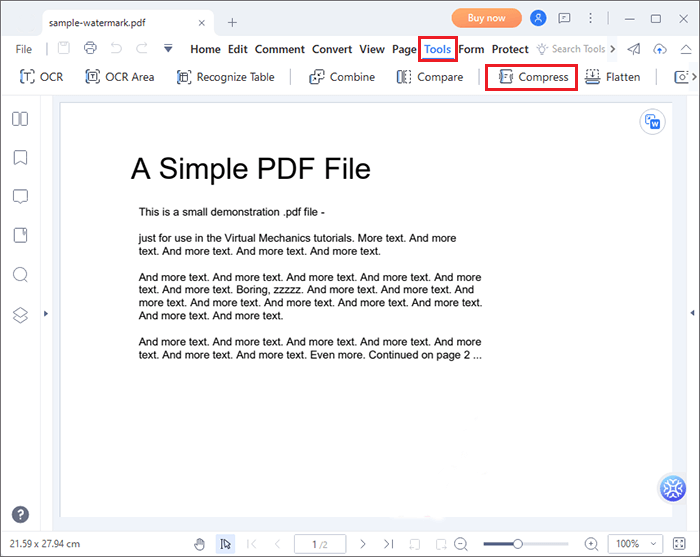

Neevia PDFcompress es una herramienta de software rápida y confiable diseñada para reducir el tamaño de los archivos PDF mediante la compresión de texto, gráficos, etc., y optimizar la estructura del documento.
Para utilizar la herramienta para comprimir sus archivos PDF, simplemente haga clic en el botón "Añadir archivo(s)"/"Añadir carpeta(s)" para cargar sus archivos, personalizar sus preferencias de compresión y pulsar el botón "Comprimir PDF".

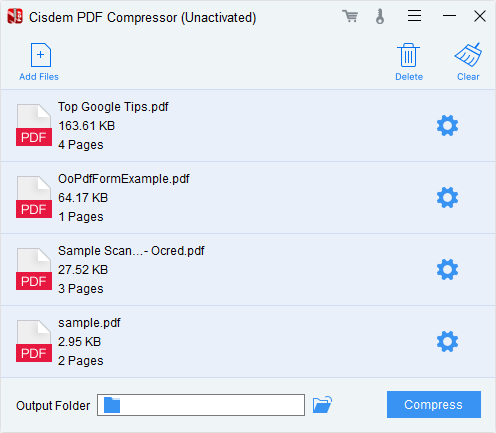
Cisdem PDF Compressor puede reducir el tamaño de los archivos PDF hasta en un 90%, todo ello manteniendo la máxima calidad posible. Con filtros preestablecidos y personalizados, tiene la flexibilidad de elegir el tamaño y la calidad de sus archivos PDF según sus preferencias.
Para usar la herramienta para comprimir sus archivos PDF, simplemente haga clic en el botón "Agregar archivos" para cargar sus archivos (también puede arrastrar y soltar directamente sus archivos en la ventana), personalice sus preferencias de compresión haciendo clic en el icono "Engranaje" y presione el botón "Comprimir".
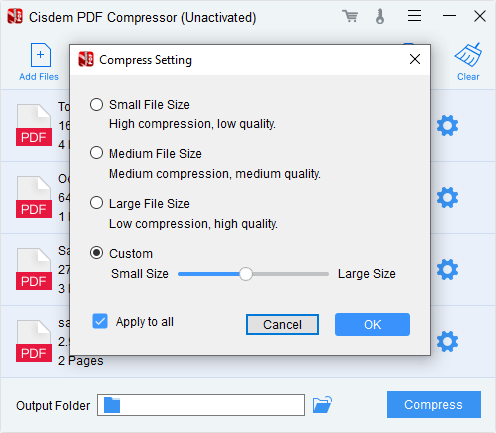
Es posible que también necesite:
Cómo ampliar PDF para imprimir: 6 métodos para obtener mejores resultados
[Resuelto] Cómo fusionar archivos PDF en Google Drive y usar alternativas
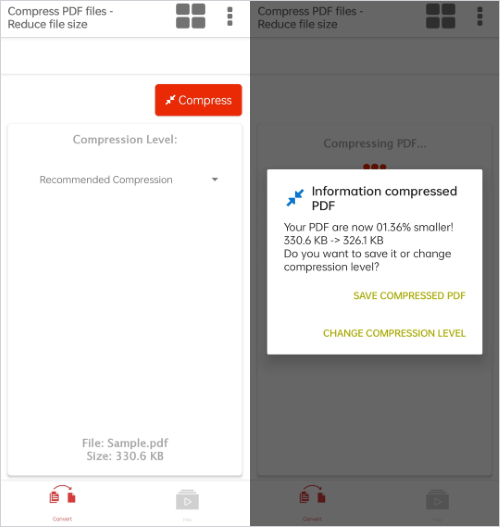
A diferencia de cualquiera de las herramientas mencionadas anteriormente o a continuación, Compress PDF File es una aplicación móvil. Con este software, puede comprimir cómodamente sus archivos PDF a la calidad deseada en cualquier momento y en cualquier lugar.
Cómo usar Comprimir archivo PDF para comprimir sus archivos PDF:
Paso 1. Descargue Compress PDF File desde Google Play Store. A continuación, inicie la herramienta y toque el botón "Abrir PDF" para cargar su archivo.
Paso 2. Personaliza la calidad de la compresión tocando la opción debajo de la sugerencia "Nivel de compresión". Toque el botón "Comprimir" para iniciar el proceso.
¿Puedo tener la mejor compresión de PDF sin herramientas de escritorio? -Claro. En esta parte, presentamos las 5 mejores herramientas de compresión de tamaño PDF en línea. Lea para aprender sobre ellos.

iLovePDF también es una herramienta en línea muy conveniente para la compresión de PDF. Al igual que Adobe Acrobat, este sitio web ofrece una variedad de otras herramientas PDF en línea para su uso.
Para comprimir sus archivos PDF utilizando las herramientas en línea de iLovePDF, simplemente haga clic en el botón "Seleccionar archivos PDF" para cargar su archivo, elija la calidad de compresión y luego haga clic en "Comprimir PDF" para comenzar.


Además de su popular software de oficina, Adobe Acrobat ofrece una gama de herramientas PDF en línea muy convenientes. Si está buscando la mejor manera de comprimir archivos PDF en línea, Adobe Acrobat seguramente será su mejor opción.
Para realizar la compresión de PDF con Adobe Acrobat, todo lo que necesita hacer es hacer clic en el botón "Seleccionar un archivo" para cargar su archivo PDF, seleccionar la calidad de compresión deseada y luego hacer clic en el botón "Comprimir".

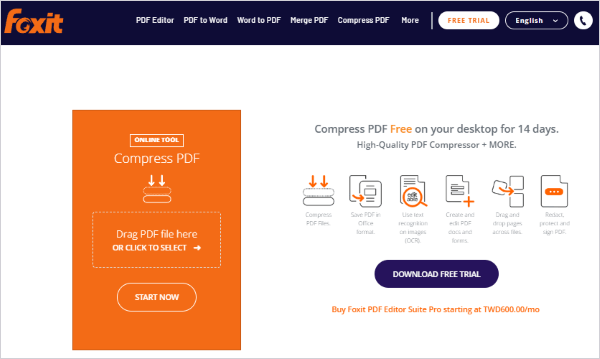
Foxit ofrece una popular herramienta de edición de PDF, pero además de eso, este sitio web también proporciona su propio conjunto de herramientas de PDF en línea, lo que le permite comprimir sus archivos.
Para comprimir archivos PDF con Foxit, simplemente puede arrastrar y soltar los archivos directamente en la ventana o hacer clic en el botón "HAGA CLIC PARA SELECCIONAR" para cargar sus archivos. Luego, haga clic en el botón "COMENZAR AHORA". El sitio web comprimirá automáticamente los archivos cargados y podrá descargar sus archivos desde la ventana emergente.
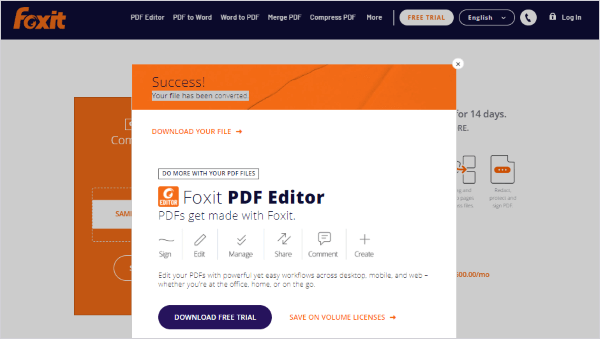
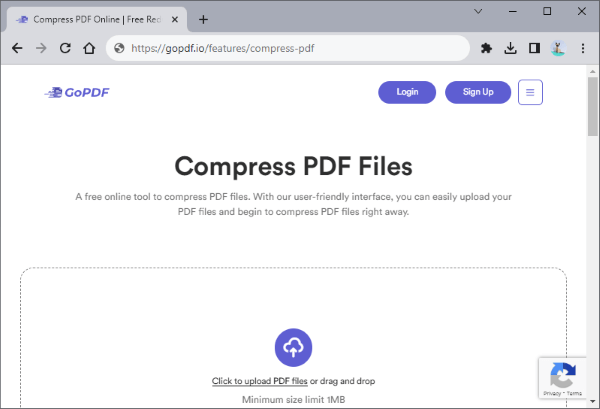
GoPDF es una plataforma dedicada a proporcionar una gama de servicios PDF en línea. Para comprimir sus archivos con GoPDF, simplemente arrastre y suelte su archivo PDF en la ventana o haga clic dentro de la ventana para cargar el archivo, y luego haga clic en el botón "Cargar archivo". Después de una carga exitosa, haga clic en el botón "Comprimir PDF" para iniciar el proceso de compresión.
Lea también:
Los 6 mejores compresores de archivos en línea para una compresión rápida y sencilla
Extraiga la firma de un PDF sin esfuerzo: métodos rápidos y efectivos
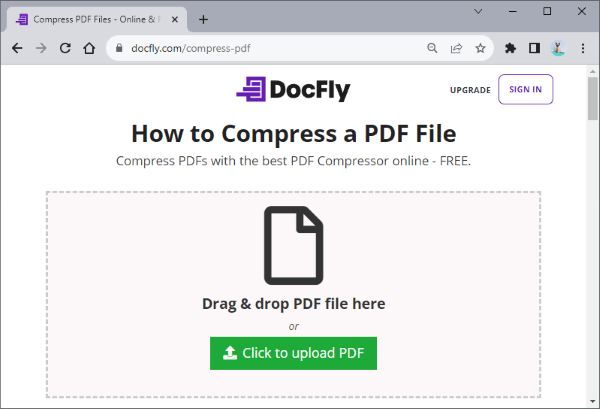
Utilizar las herramientas en línea de DocFly para comprimir sus archivos PDF es una opción muy conveniente. Este sitio web es completamente gratuito, con un diseño limpio y sin publicidad. Para comprimir un PDF usando DocFly, simplemente haga clic en el botón "Haga clic para cargar PDF" para cargar su archivo PDF, seleccione la calidad de compresión deseada y luego haga clic en el botón "Optimizar PDF".
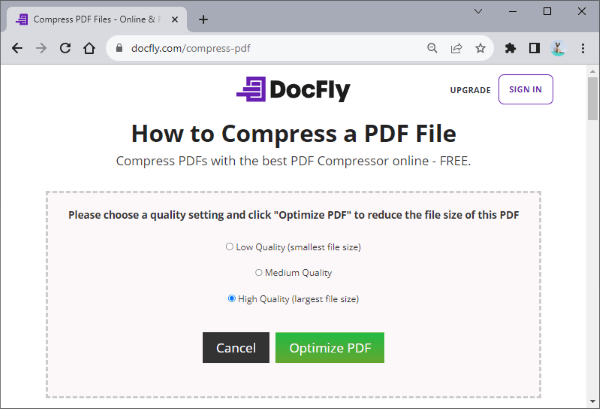
En conclusión, hemos profundizado en una amplia selección de excepcionales herramientas de compresión de PDF, todas adaptadas para satisfacer sus necesidades específicas. Tanto si prefieres opciones gratuitas como si estás dispuesto a invertir en funciones premium, esta lista ofrece una serie de opciones para ayudarte a reducir el tamaño de tus archivos PDF manteniendo la calidad de tus documentos. Con estas herramientas de primer nivel, puede optimizar sus archivos PDF y mejorar su experiencia general de gestión de documentos. Sean cuales sean sus necesidades, ahora está bien equipado para elegir la mejor solución para sus necesidades de compresión de PDF.
Artículos relacionados:
Cómo convertir fotos a PDF: 3 métodos en línea y 3 fuera de línea
Revisión de Microsoft PDF Editor y las 4 mejores alternativas de Microsoft PDF Editor
Liberando el poder de Microsoft Print to PDF: una revisión completa
Convertir fotos a PDF: los mejores convertidores de JPG a PDF sin conexión y en línea gratuitos
Cómo resaltar un documento PDF: 7 métodos expertos revelados
Del texto a la interacción: cómo hacer un PDF rellenable en Word

 Soluciones de oficina
Soluciones de oficina
 ¿Cuáles son los mejores compresores de PDF? [10 herramientas en línea y fuera de línea introducidas]
¿Cuáles son los mejores compresores de PDF? [10 herramientas en línea y fuera de línea introducidas]